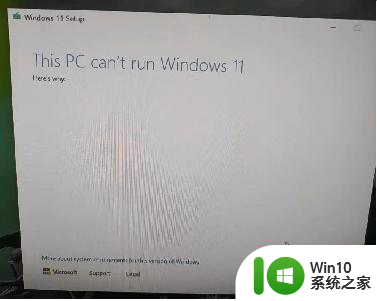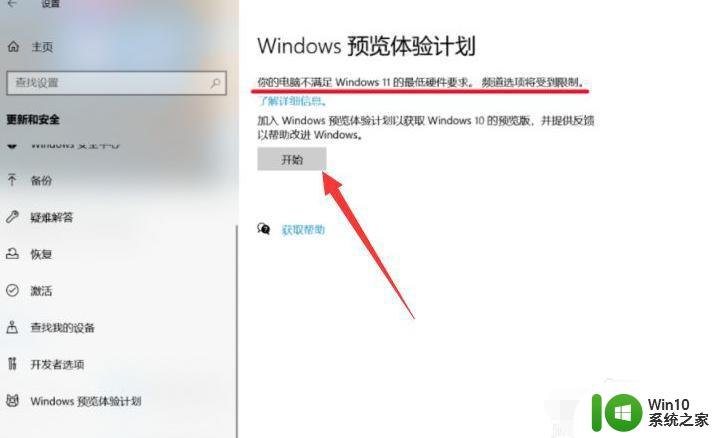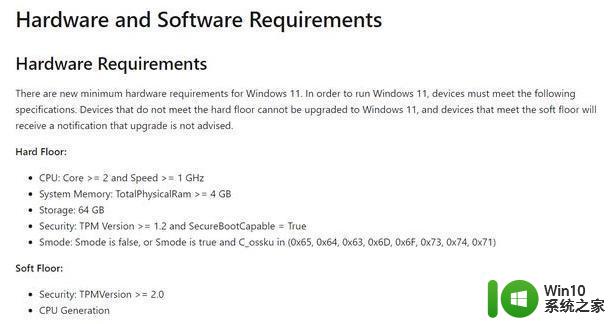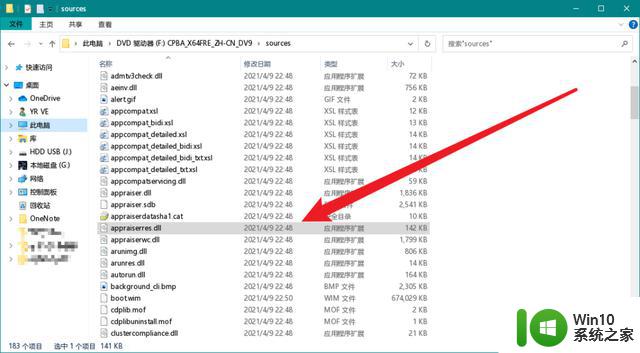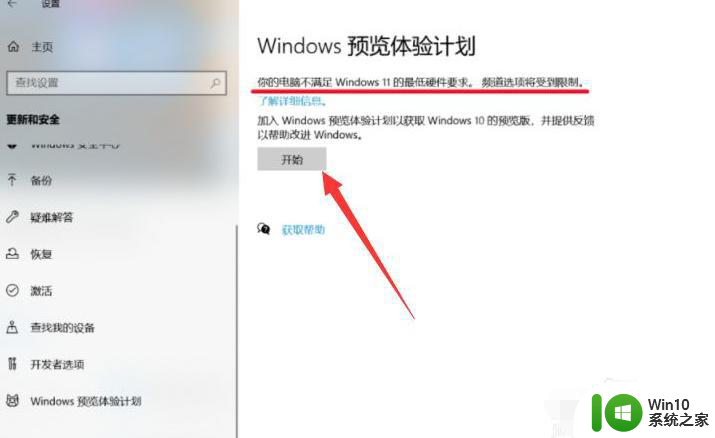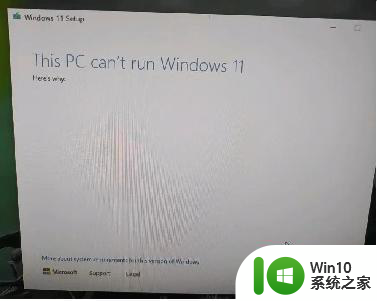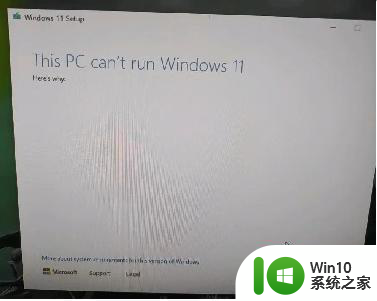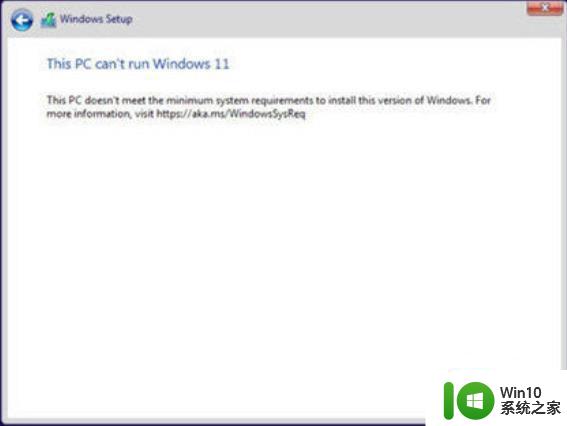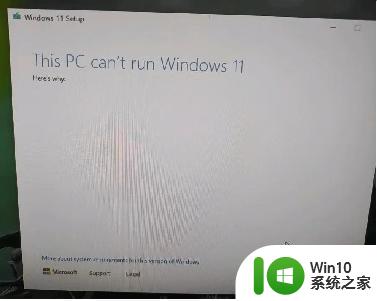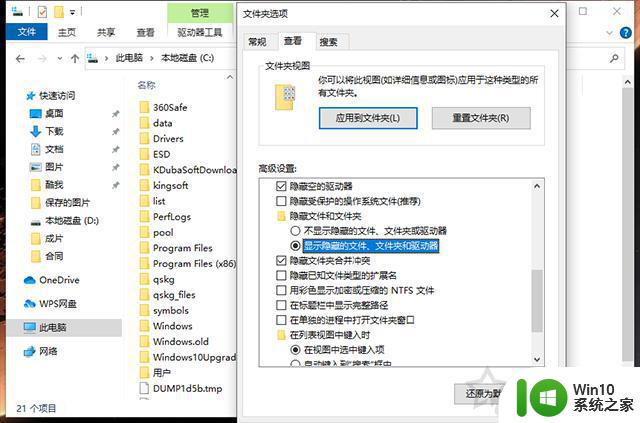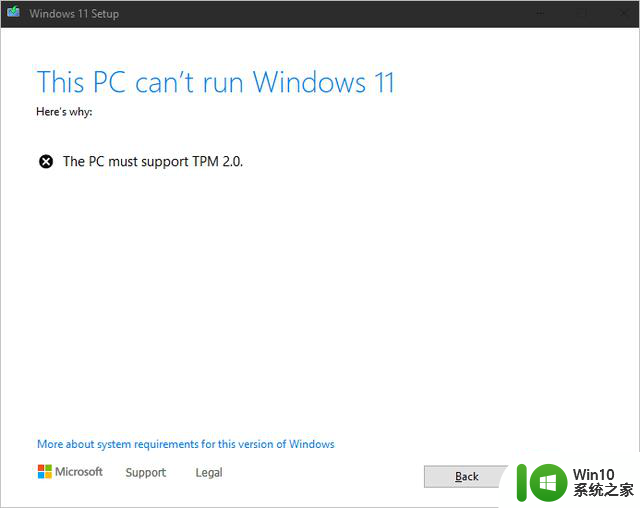win11正式版绕过tpm2.0教程 win11正式版绕过tpm2.0解决方法
win11正式版绕过tpm2.0教程,近期微软推出的Windows 11正式版引起了广泛关注,然而许多用户在安装过程中遇到了一个令人头痛的问题——需要TPM2.0支持。这对于一些老旧设备来说可能是个难题。但是不用担心我们为您找到了一些解决方法。在本文中我们将为大家分享一些绕过TPM2.0的教程和解决方案,帮助您顺利安装Windows 11正式版。无需担心设备的配置,我们将带您一步步解决这个问题,让您尽快体验到Windows 11带来的新功能和优化。如果您也遇到了这个问题,不妨继续阅读下文,相信会对您有所帮助。
具体方法:
方法一:注册表大法
1、这种方法是外媒WindowsLatest报道的,在进行镜像安装时,Win11会提示“该电脑无法运行Win11”。
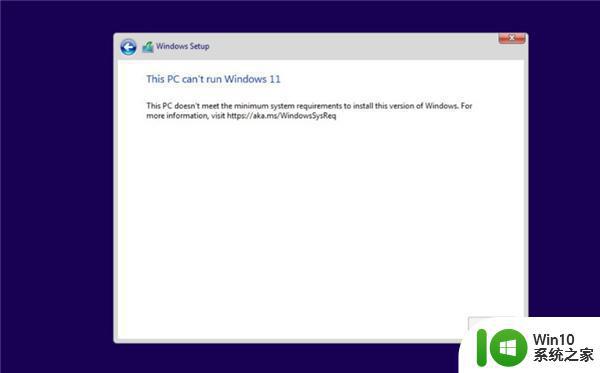
2、不要慌,在这个界面按Shift+F10,打开命令行界面,输入regedit打开注册表,然后定位到:
HKEY_LOCAL_MACHINESYSTEMSetup,创建一个名为“LabConfig”的项,接着在“LabConfig”下创建两个DWORD值:键为“BypassTPMCheck”,值为“00000001”;键为“BypassSecureBootCheck”,值为“00000001”;保存退出后,上图的提示就消失了,大家就可以正常安装Win11。
方法二:修改ISO镜像,偷天换日
1、如果想通过直接从Win11ISO镜像运行setup.exe程序来升级系统,而非全新安装,还有另一种简单的解决方法。
2、大家需要找到Win10ISO的appraiserres.dll文件,替换Win11ISO的同名文件。完成后,需要使用第三方工具(如Rufus或AnyBurn)重新创建ISO镜像,然后再次运行安装文件。
方法三:直接升级
1、大家需要打开安全启动(SecureBoot),然后将磁盘设置为GPT格式,安装Win10,然后使用Win11的ISO进行升级安装。

以上是Win11正式版绕过TPM2.0教程的全部内容,如果遇到相同的情况,请参照本文的方法处理,希望对大家有帮助。